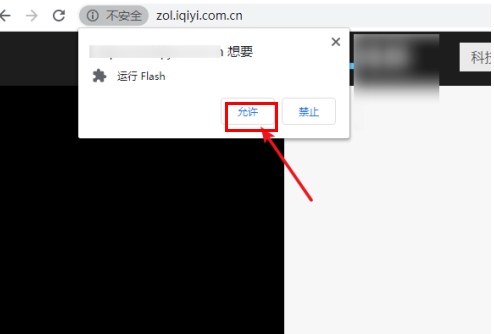谷歌浏览器提示Adobe Flash Player已被屏蔽怎么解决?很多用户会使用该软件玩网页游戏或者看视频,但是打开后页面直接显示Adobe Flash Player已被屏蔽,这种情况一般都是flash插件被禁用了,重新设置允许使用即可恢复,希望本期的软件教程可以给更多人带来帮助,更多优质教程尽在。
解决方法如下:
1、进入软件,打开一个被提示的网页,点击上方地址栏右侧的“flash”图标。
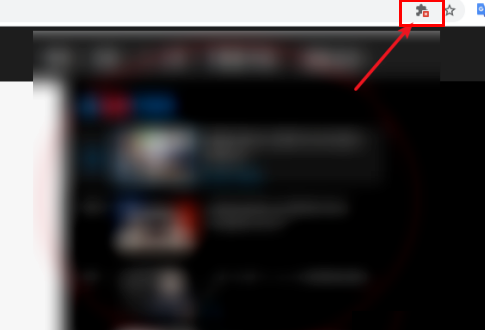
2、在弹出的提示对话框中点击“管理”按钮。
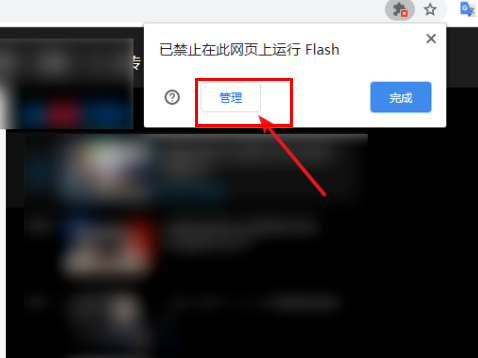
3、进入新界面后,点击“禁止网页运行flash”右侧的开关按钮开启。
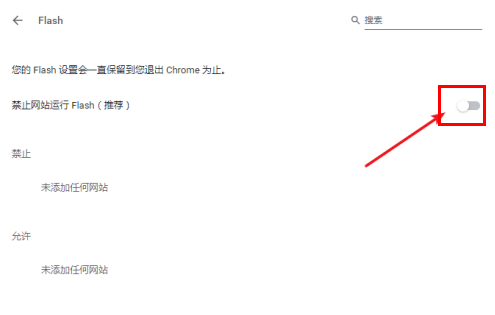
4、将其开启后,下方就会出现“先询问”选项。
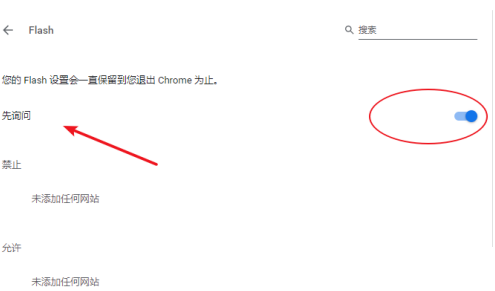
5、然后再次回到被提示的页面,则提示“点击即可启用flash”。
6、最后点击一下页面,在弹出的对话框中点击“允许”就可以了。